Windows 10 Fix: SERVERNAME is niet toegankelijk ... Een opgegeven aanmeldingssessie bestaat niet.

Toegang krijgen tot gedeelde schijven en gedeelde mappen in Windows is altijd eenvoudig geweest, maar als u Windows 10 gebruikt, kan deze fout optreden. Hier is de snelle oplossing.
Dus ik heb een nieuwe ASUS-router gekocht die er twee heeftUSB-poorten erin. Via USB-poorten op wifi-routers kunt u een externe harde schijf aansluiten en uw bestanden via het netwerk delen. Dit werkte perfect voor mij met oudere routers in Windows 7 en Windows 8. Maar nu lijkt de toegang tot de Samba-share die ik met mijn ASUS-router heb gemaakt, op het punt te staan met Windows 10 Pro Insider Preview.
Ik krijg de foutmelding:
\ RT-AC3200-7430 is niet toegankelijk. U hebt mogelijk geen toestemming om deze netwerkbron te gebruiken. Neem contact op met de beheerder van deze server om erachter te komen of u toegangsrechten hebt.
Een opgegeven aanmeldingssessie bestaat niet. Mogelijk is deze al beëindigd.
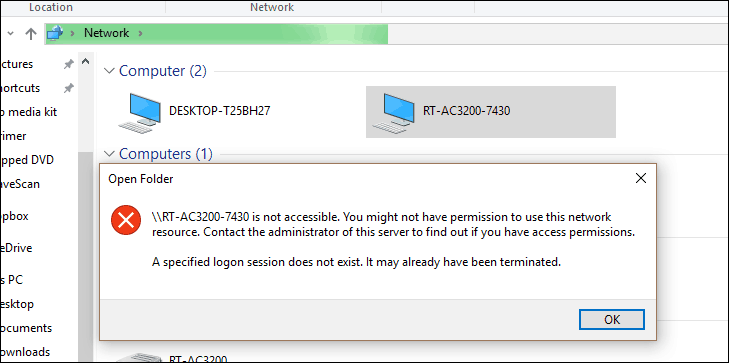
Dat is grappig. Ik kan me niet herinneren dat ik ooit ben gevraagd om in te loggen. Ik vermoed dat dit probleem te wijten is aan het Microsoft-account dat ik gebruikte om in te loggen. Het moet proberen te verifiëren met behulp van die inloggegevens, in plaats van de gebruiker die ik voor mijn Samba-share heb gemaakt. Als het me alleen maar zou vragen mijn gegevens in te voeren, zou alles goed zijn in de wereld. Maar ik krijg die optie niet eens.
Gelukkig is er een oplossing.
Druk op de Win-toets en typ "Gebruiker" om de Gebruikersaccounts keuze. Klik Het.
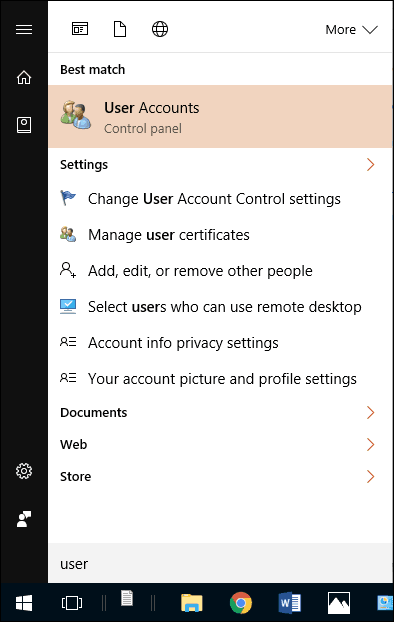
Selecteer uw gebruikersaccount en klik Beheer uw inloggegevens.
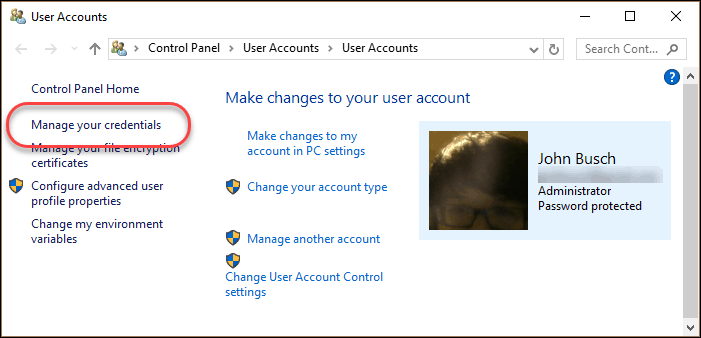
kiezen Windows-gegevens. Zoek naar uw servernaam onder Windows-referenties. Klik op als u het niet ziet Voeg een Windows-referentie toe
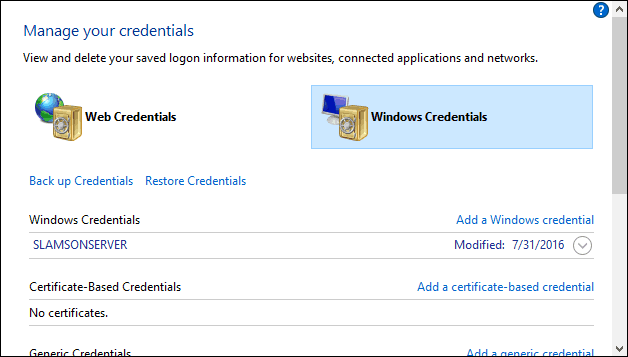
Voer uw gebruikersnaam en wachtwoord in die u hebt gemaakt om toegang te krijgen tot uw Samba-share. Klik OK.
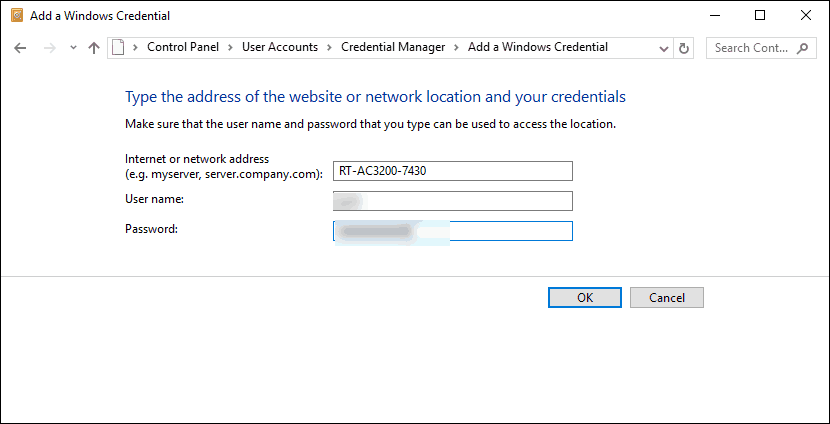
U zou nu de servernaam onder Windows-gegevens moeten zien. U kunt ze bewerken of verwijderen door deze uit te vouwen met de pijl.
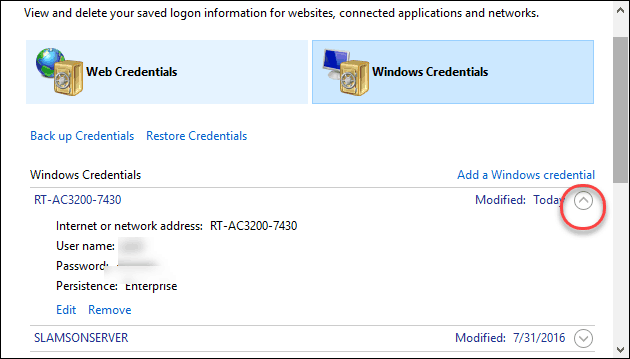
Nu, wanneer u Netwerk in Bestandsverkenner hebt, zou u door moeten kunnen klikken naar uw share.
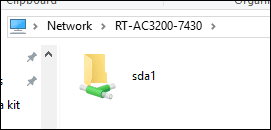
Als u het netwerkstation wilt toewijzen, klikt u met de rechtermuisknop op een gedeelde map en selecteert u Netwerkstation in kaart brengen ...
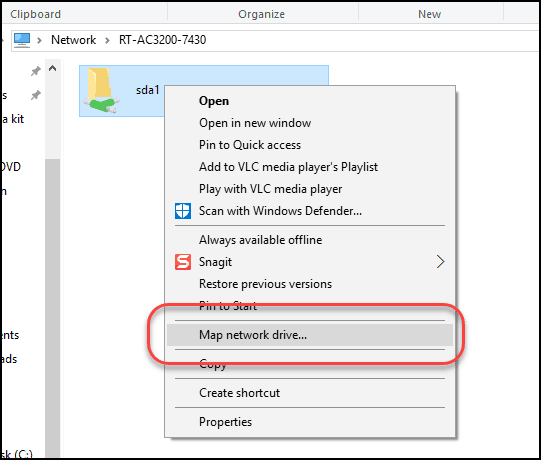
Omdat je al de juiste inloggegevens hebt aangesloten, kun je je aan de standaardinstellingen houden. Kies een stationsletter en klik op Af hebben, en je bent klaar.
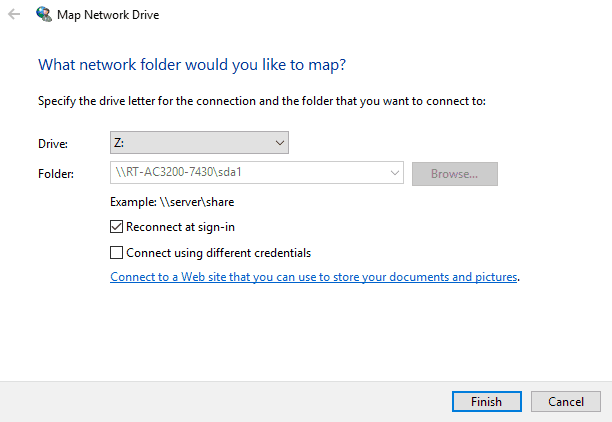
Probleem opgelost!
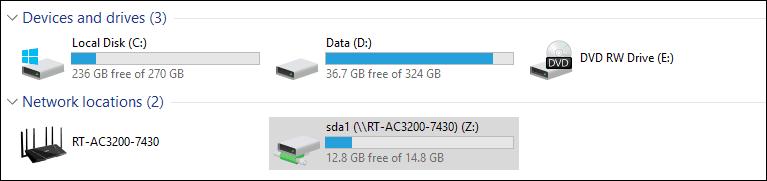
Heeft deze snelle tip u geholpen? Of ondervindt u nog steeds problemen? Laat het me weten in de reacties of stuur me een e-mail en ik zal proberen te helpen.










laat een reactie achter